 译煊课程表快速录入程序 官方版v1.0译煊课程表快速录入程序 官方版v1.0官方下载
译煊课程表快速录入程序 官方版v1.0译煊课程表快速录入程序 官方版v1.0官方下载
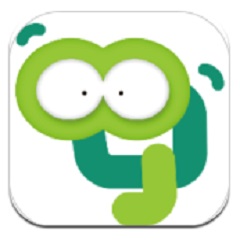 幼视通v电脑版 v3.7.1
幼视通v电脑版 v3.7.1 无限宝PC客户端v15.0.2020.1111
无限宝PC客户端v15.0.2020.1111  希沃远程互动助手v1.0.18.4240官
希沃远程互动助手v1.0.18.4240官 Moodle(课程管理系统)v311官方版
Moodle(课程管理系统)v311官方版 洋葱学院v4.0.0官方版
洋葱学院v4.0.0官方版 超格教育v3.0.1官方版
超格教育v3.0.1官方版 纳米盒网校v1.0.7官方版
纳米盒网校v1.0.7官方版译煊课程表快速录入程序是一款非常方便的课程表制作工具,用户能使用这款软件快速方便的进行课程表的制作。软件中具有简洁明了的界面,用户能在其中方便的进行课程时间的安排。软件中用户能按照班级或者任课老师进行课程时间的安排,还支持一键导入任课老师名单、课程、班级等。支持对生成的课表进行备份保存,批量生成课表,对课程表档案进行查询等,十分的方便快捷。

1、可导入任课教师名单,之后通过姓名简称(拼音首字母)快速定位添加课程对应任课教师。
2、程序操作界面与实际课程表相同,通过点击“课程”按钮或者“班级”按钮直接将相应课程或班级添加至课程表,每次单击后自动切换到下一节次位置,简便高效。
3、批量生成课程表,生成的课程表为Word格式,选中这些课程表右键即可打印。
4、课程表档案管理,系统可以备查历年课程表信息。
5、自定义课程与班级名称。
1、程序操作界面与实际课程表相同,通过点击“课程”按钮或者“班级”按钮直接将相应课程或班级添加至课程表,每次单击后自动切换到下一节次位置,简便高效。
2、可导入任课教师名单,之后通过姓名简称(拼音首字母)快速定位添加课程对应任课教师。
3、课程表档案管理,系统可以备查历年课程表信息。
4、批量生成课程表,生成的课程表为Word格式,选中这些课程表右键即可打印。
5、方便的教务管理,例如听课时可快速查询确认指定教师的课程情况。
6、自定义课程与班级名称。
7、具有自主知识产权,便于根据您的需求进一步开发定制功能。

1、首先您需要下载Setup.exe程序,双击进入安装的界面。
2、查看软件的许可协议,勾选接受的项目进入下一步,
3、设置程序安装的路径,
4、出现安装准备的界面,
5、点击安装以后,软件进入文件的安装过程,出现完成的界面就可以使用了
1、双击译煊课程表快速录入程序,进入系统主界面。

2、通过下部工具栏“设置”按钮自定义课程和班级名称。
①自定义课程名称,定义后的课程名称将显示在主界面下方。

②自定义班级名称,定义后的班级名称将显示在主界面下方。

3、通过下部工具栏“导入”按钮导入任课教师信息,导入模板为系统文件夹下任课教师文档。

4、课程表录入(手工排课)操作。

※添加新课程表,操作方式为“添加”→“保存”;编辑已有课程表,操作方式为“编辑”→“保存”;
删除当前课程表:操作方式为“删除”。
①课程录入:切换到“课程”模式,自定义的课程名称将显示在下方的16个操作按钮上,单击按钮即可将课程名称快速添加并自动切换到下一节次的空格中,连续操作可快速完成此课程表的所有课程信息录入。

课程录入后,需要在对应课程下方录入任课教师信息,任课教师姓名简称(拼音首字母)将有助于快速定位操作。

②班级录入:切换到“班级”模式,自定义的班级名称将显示在下方的72个操作按钮上,单击按钮即可将班级名称快速添加并自动切换到下一节次的空格中,连续操作可快速完成此课程表的所有班级信息录入。

5、生成课程表档案。
主窗口单击“备份恢复”按钮,可以在此对当前课程表情况进行备份,备份文件名自动按当前系统时间产生,之后可以随时对此档案进行恢复调阅。

1、怎么样清除当前数据?
单击工具栏“清库”按钮清除当前数据,可选择性对课程设置表或任课教师信息进行清除。
2、如何分别录入教师或班级课程表?
录入课程表时,可直接输入班级名称或者教师姓名来区分。
3、怎么样进行课程表的生成?
通过主窗口工具栏单击“生成”按钮进行操作,可选择性生成当前课表或者全部课表。